Uwaga
Dostęp do tej strony wymaga autoryzacji. Może spróbować zalogować się lub zmienić katalogi.
Dostęp do tej strony wymaga autoryzacji. Możesz spróbować zmienić katalogi.
Z tego samouczka dowiesz się, jak eksplorować dane w Lakehouse za pomocą notebooka.
Warunki wstępne
Do rozpoczęcia pracy potrzebne są następujące wymagania wstępne:
- Konto dzierżawy usługi Microsoft Fabric z aktywną subskrypcją. Utwórz bezpłatne konto.
- Przeczytaj przegląd Lakehouse.
Otwieranie lub tworzenie notesu na podstawie usługi Lakehouse
Aby eksplorować dane lakehouse, możesz dodać lakehouse do istniejącego notatnika lub utworzyć nowy notatnik na podstawie lakehouse.
Otwórz lakehouse z istniejącego notatnika
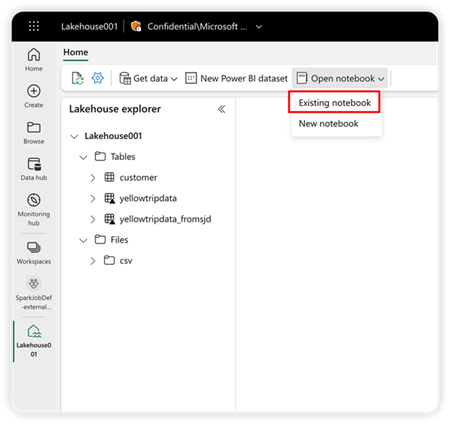
Wybierz notatnik z listy notatników, a następnie wybierz pozycję Dodaj. Notatnik zostanie otwarty z Twoją bieżącą lakehouse dodaną do notatnika.
Otwórz lakehouse z nowego notatnika
Możesz utworzyć nowy notatnik w tym samym obszarze roboczym, a bieżący lakehouse pojawi się w tym notatniku.
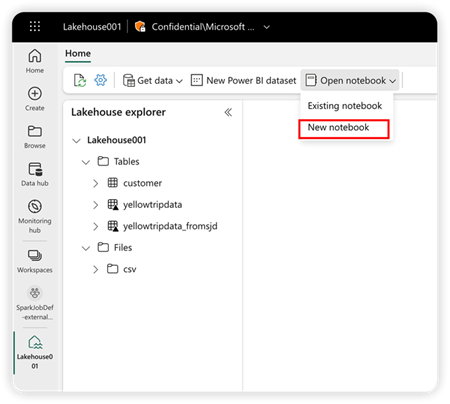
Przełącz pomiędzy lakehouses i ustaw domyślną opcję.
Do tego samego notatnika można dodać wiele lakehouse'ów. Przełączając dostępny lakehouse w panelu po lewej stronie, możesz eksplorować strukturę i dane z różnych lakehouse'ów.
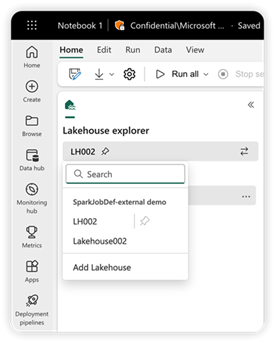
Na liście Lakehouse, ikona pinezki obok nazwy Lakehouse wskazuje, że jest to domyślny Lakehouse w bieżącym notesie. Jeśli w kodzie notesu zostanie podana tylko ścieżka względna w celu uzyskania dostępu do danych z usługi Microsoft Fabric OneLake, domyślny lakehouse jest traktowany jako folder główny w czasie wykonywania.
Aby przełączyć się do innego domyślnego Lakehouse, przenieś ikonę pinezki.
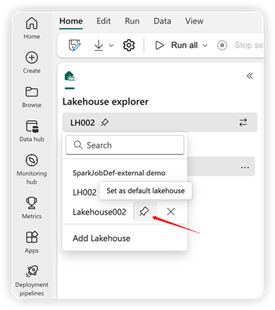
Notatka
Domyślny lakehouse decyduje, który magazyn metadanych Hive będzie stosowany podczas uruchamiania notatnika z użyciem Spark SQL. Jeśli do notatnika dodanych jest wiele lakehousów, upewnij się, że przy korzystaniu z Spark SQL docelowy lakehouse i bieżący domyślny lakehouse pochodzą z tego samego obszaru roboczego.
Dodawanie lub usuwanie domu nad jeziorem
Wybranie ikony X obok nazwy lakehouse spowoduje usunięcie jej z notesu, ale element lakehouse nadal istnieje w obszarze roboczym.
Aby usunąć wszystkie Lakehouses z notatnika, kliknij "Usuń wszystkie Lakehouses" na liście Lakehouse.
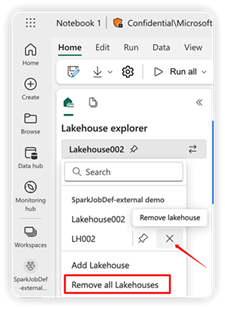
Wybierz opcję Dodaj lakehouse, aby dodać więcej lakehouse'ów do notesu. Możesz dodać istniejący lub utworzyć nowy.
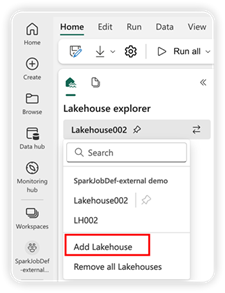
Eksplorowanie danych lakehouse
Struktura Lakehouse pokazana w Notesie jest taka sama jak w widoku Lakehouse. Aby uzyskać szczegółowe informacje, zobacz Lakehouse overview. Po wybraniu pliku lub folderu obszar zawartości zawiera szczegóły wybranego elementu.
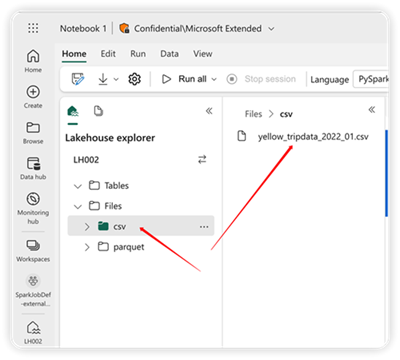
Notatka
Notatnik zostanie utworzony w bieżącym obszarze roboczym.